10 soluzioni rapide per evitare che Pokémon GO si blocchi ripetutamente
Pokémon GO continua a bloccarsi all'avvio o durante il gioco, un problema che molti giocatori riscontrano. A volte, l'applicazione non si apre. Altre volte, si chiude improvvisamente durante una lotta in palestra o un raid. Alcuni utenti riscontrano anche il blocco del gioco durante la cattura di un Pokémon o il cambio di schermata.
Può essere spiacevole. Potresti perdere catture rare, perderti raid o essere espulso dalle battaglie. Quando il gioco non funziona come dovrebbe, il divertimento è rovinato. Ma non preoccuparti più. In questo articolo troverai soluzioni rapide e semplici per Android e iPhone. Ogni passaggio è semplice da seguire e pensato per farti tornare in gioco il prima possibile.
Niente più stress, solo un gameplay fluido, come dovrebbe essere.
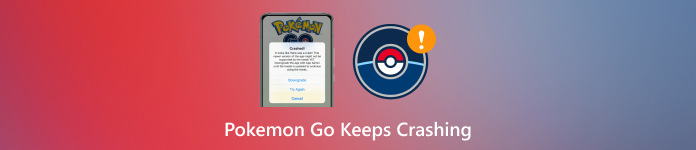
In questo articolo:
Parte 1: Perché Pokémon GO continua a bloccarsi
Pokémon GO si blocca spesso, il che può essere fastidioso. Prima di risolvere il problema, dobbiamo capire cosa ne causa il blocco.
Ecco alcuni motivi per cui Pokémon GO continua a bloccarsi:
• Il tuo telefono potrebbe essere troppo vecchio. Pokémon GO richiede un telefono con un buon hardware e una memoria sufficiente. Se il telefono è troppo debole o lento, il gioco potrebbe bloccarsi.
• Sono in esecuzione troppe applicazioni. Se hai altre applicazioni aperte in background, potrebbero occupare spazio sul telefono, causando crash o blocchi di Pokémon GO.
• Poco spazio di archiviazione. Se il telefono è quasi pieno, il gioco potrebbe non avere abbastanza spazio per funzionare correttamente, causando arresti anomali.
• Internet o GPS scadenti. Pokémon GO ha bisogno di entrambi per funzionare correttamente. Il gioco potrebbe smettere di funzionare se la connessione Wi-Fi, i dati o il GPS non sono affidabili.
• Applicazione o software del telefono obsoleti. Se non aggiorni il gioco o il telefono da molto tempo, Pokémon GO potrebbe non funzionare correttamente.
• Bug nel gioco. A volte il gioco stesso presenta dei problemi. Questi bug possono causare il crash dell'applicazione per molti giocatori.
• Impostazioni di risparmio batteria. Alcuni telefoni dispongono di strumenti di risparmio energetico. Questi possono impedire il corretto funzionamento di Pokémon GO.
• Le impostazioni grafiche sono troppo alte. Se la grafica del gioco è troppo elevata per il tuo telefono, il gioco potrebbe bloccarsi spesso.
Parte 2: Pokémon GO continua a bloccarsi (10 soluzioni per Android e iOS)
Ora che sappiamo perché Pokémon GO continua a bloccarsi, risolviamo il problema. Questi suggerimenti funzionano sia per Android che per iOS. Provateli uno alla volta!
Soluzione 1: riavvia Pokémon GO e il tuo telefono
Inizia con qualcosa di semplice. Chiudi Pokémon GO. Poi, riavvia il telefono. Questo eliminerà eventuali piccoli bug o problemi di memoria. Dopo il riavvio, riapri il gioco. A volte, questo rapido trucco è tutto ciò di cui hai bisogno.
Correzione 2: Aggiorna Pokémon GO
Vai sull'App Store o su Google Play e controlla gli aggiornamenti. Se è disponibile una nuova versione di Pokémon GO, installala. Gli aggiornamenti risolvono bug e migliorano il funzionamento del gioco. Giocare con una vecchia versione può causare crash.
Correzione 3: Cancella cache app (solo Android)
Se hai un telefono Android, vai su Impostazioni > App > Pokémon GO > Magazzinaggio > Cancella cacheElimina i vecchi file che potrebbero essere danneggiati. Svuotare la cache può aiutare a far funzionare il gioco in modo più fluido.
Nota:
Non cliccare su "Cancella dati." Verranno rimosse le informazioni di accesso salvate.
Correzione 4: Reinstallare Pokémon GO
Se il gioco continua a bloccarsi, disinstallalo. Quindi, reinstallalo da Google Play o dall'App Store. In questo modo, potrai ripartire da zero. Assicurati di ricordare le tue credenziali di accesso prima di procedere.
Correzione 5: controlla la connessione Internet e GPS
Pokémon GO necessita di un buon segnale e del GPS. Se sei connesso al Wi-Fi, prova a passare ai dati mobili. Se sei all'aperto e riscontri ancora problemi, controlla che il GPS sia attivo. Una cattiva connessione causa l'arresto anomalo o il blocco del gioco.
Correzione 6: liberare spazio di archiviazione
Controlla la memoria del telefono. Elimina vecchie foto, video o applicazioni inutilizzate. Giochi come Pokémon GO hanno bisogno di spazio per caricarsi e una memoria insufficiente può causare arresti anomali.
Correzione 7: Disattivare la modalità Risparmio batteria
Vai alle impostazioni della batteria. Disattiva il risparmio energetico o disattiva la modalità a basso consumo. Queste impostazioni potrebbero impedire il corretto funzionamento delle applicazioni. Pokémon GO necessita della massima potenza per funzionare.
Correzione 8: downgrade delle impostazioni grafiche
Apri Pokémon GO, tocca la Poké Ball e vai su Impostazioni. Cerca Impostazioni avanzateRiduci la qualità grafica. Se il tuo telefono ha problemi con le impostazioni elevate, questo ti aiuterà. Una grafica più bassa significa meno crash.
Correzione 9: verifica la compatibilità del dispositivo
Assicurati che il tuo telefono soddisfi i requisiti del gioco. Pokémon GO non funziona su tutti i telefoni. Visita il sito web di Niantic e controlla l'elenco dei dispositivi supportati. Se il tuo telefono è troppo vecchio, il gioco non funzionerà correttamente.
Correzione 10: contattare l'assistenza Niantic
Se il problema persiste, visita il Centro assistenza Niantic. Invia una richiesta di supporto. Indica il modello del tuo telefono e il problema riscontrato. Potranno aiutarti o correggere eventuali bug nei futuri aggiornamenti.
Bonus: parodia facilmente in Pokémon GO
Se vuoi esplorare PokéStop lontani o catturare Pokémon in altri luoghi senza uscire di casa, puoi provare iMyPass iLocaGoÈ uno strumento semplice da usare, compatibile sia con Android che con iPhone. Con un solo clic, puoi spostare la posizione del tuo telefono ovunque tu voglia. Questo significa che puoi andare ovunque nel gioco senza uscire di casa.
La parte migliore è che non hai bisogno di un vero percorso. Questo Spoofer di Pokémon GO Ti offre modi divertenti per muoverti. Puoi seguire un percorso personalizzato o usare la modalità joystick per controllare i tuoi passi. È il tuo migliore amico quando vuoi muoverti nel mondo di gioco senza muoverti nella vita reale. Basta seguire pochi semplici passaggi e catturerai Pokémon da qualsiasi luogo in pochissimo tempo!
Prima di tutto, scarica e installa imyPass iLocaGo dal sito Web ufficiale.
Apri il programma e usa un cavo USB per collegare il telefono. Una volta connesso, fai clic su Inizio sullo schermo. Ora il telefono e il computer funzioneranno insieme.
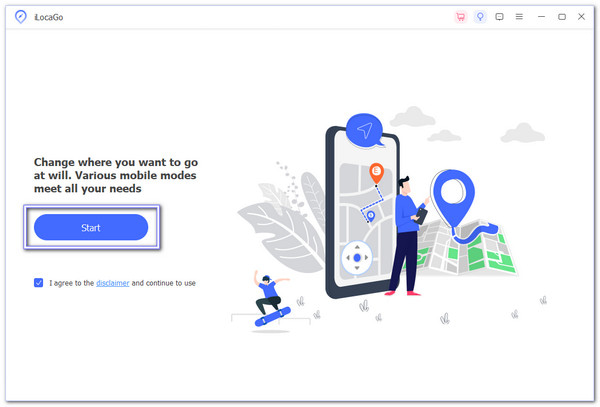
imyPass iLocaGo ti offre diversi modi per muoverti. Per farti sentire come se stessi camminando o correndo, scegli Modalità joystickÈ facile da usare e ottimo per Pokémon GO!
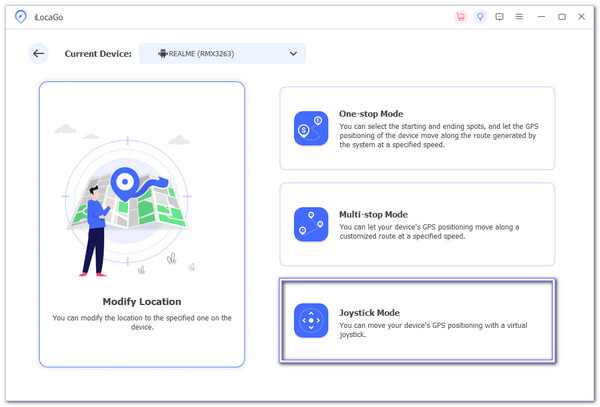
Ora vedrai una mappa sullo schermo. Puoi controllare i tuoi passi con il mouse o la tastiera.
• Scegliere Modalità libera per spostarti utilizzando la tastiera.
• Scegliere Modalità mouse se vuoi trascinare il percorso con il mouse.
Scegli quello che ti sembra più facile.
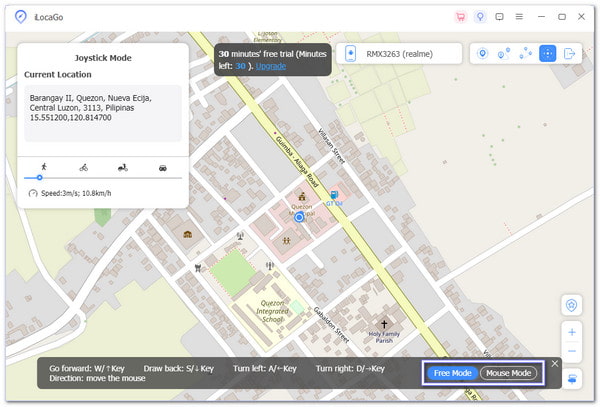
Una volta bloccato il luogo, apri Pokémon GO sul tuo telefono. Ora il gioco penserà che ti trovi in quella nuova posizione. Puoi esplorare, schiudere le uova senza camminaree visita le palestre come se fossi lì.
Conclusione
Ci sono molte ragioni per cui Pokémon GO continua a bloccarsi su Android e iPhone. Abbiamo esaminato le cause più comuni e ti abbiamo fornito dieci semplici modi per risolverle. Uno di questi suggerimenti farà al caso tuo, così potrai tornare a giocare senza più crash o blocchi.
Se vuoi catturare Pokémon in luoghi lontani senza uscire di casa, puoi usare iMyPass iLocaGoÈ uno strumento sicuro e semplice che ti permette di falsificare la posizione del tuo telefono. Puoi camminare, correre o esplorare qualsiasi luogo in Pokémon GO con pochi clic. Divertiti, Allenatore!
Soluzioni calde
-
Posizione GPS
- Le migliori posizioni di Pokemon Go con le coordinate
- Disattiva la tua posizione su Life360
- Come cambiare posizione su iPhone
- Recensione di iSpoofer Pokemon Go
- Imposta posizioni virtuali su iPhone e Android
- TikTok Traccia la tua posizione
- Monster Hunter ora Joystick
- Recensione di IP Location Finder
- Cambia la posizione di Mobile Legends
- Cambia posizione su Tiktok
-
Sblocca iOS
-
Suggerimenti per iOS
-
Sblocca Android

